Så här aktiverar du Camera2API och EIS på Xiaomi Mi A1 [Ingen rot krävs]
Android Tips Och Tricks / / August 05, 2021
Nu kan du använda Google cam AKA Gcam på din Xiaomi Mi A1. Ja... allt du behöver göra är att aktivera camera2API. När du lägger glasyr till kakan kan du också aktivera EIS (Electronic Image Stabilization). Återigen gör det allt enklare, du behöver inte rota din Xiaomi Mi A1. Låter intressant rätt??? 1 Läs sedan vidare. För att kunna köra Gcam måste du aktivera camera2API. Camera2 är inget annat än ett Applikationsprogrammeringsgränssnitt förkortas som API. Vad detta gör är att det ger utvecklarna åtkomst till vissa delar av enhetens programvara. Som namnet antyder introducerades Camera2API faktiskt av Google. Det är där sedan Google släppte Android 5.0 Lollipop. Syftet var att ge avancerat stöd för kameran.
I enklare termer, om vi aktiverar Camera2API, får vi bättre bildkvalitet, HD-videoinspelningsstöd, hög bildhastighet etc. Vanligtvis skulle man tro att tillgång till superanvändarnivå och ändringar under huven (i det här fallet att aktivera camera2API) kräver root. Du kan aktivera camera2API utan root-åtkomst tack vare utvecklaren
AridaneAM. Vi har diskuterat två metoder nedan för att aktivera Camera2API. Man kan aktivera camera2API med verktyget som skapats av utvecklaren. Alternativt kan man också använda ADB Fastboot-metoden för att installera denna mod. Båda stegen har diskuterats nedan.Mi A1 är den senaste smarttelefonen från kinesiska OEM Xiaomi som drivs av Google. Denna enhet är en produkt av AndroidOne Projekt som tillhandahåller Android-lagerupplevelse för användare på en medelstor budget. Telefonen körs på lager Android 7.1.2 Nougat. Drivs av 2GHz octa-core Qualcomm Snapdragon 625-processor, den levereras med 4 GB RAM. Det ger utbyggbart 64 GB intern lagring. Xiaomi Mi A1 har en 12-megapixel primär kamera på baksidan och en 5-megapixel framåtvänd kamera.
Nedan har vi den fullständiga guiden för att aktivera Camera2API och även EIS på Xiaomi MiA1. Vi har tillhandahållit nedladdningslänkar för Gcam-verktyget och andra nedladdningsbara filer.
Så här aktiverar du Camera2API och EIS på Xiaomi Mi A1 och installerar Gcam
Innan du går mot steget med modding, observera följande,
Förutsättningar
- Se till att din enhet har 70-80% av batteriladdningen.
- Denna process och verktyg är exklusivt för Xiaomi MiA1. Använd inte dem på andra enheter.
- Installera USB-drivrutiner för din enhet.
- Du måste installera ADB Fastboot på din Mi A1.
- Du måste låsa upp enhetens startladdare. Detta kan radera all data från din enhet.
- Ta en säkerhetskopia av telefonens data.
- GetDroidTips ansvarar inte om din enhet tegelstenar eller om någon skada inträffar under denna process.
Aktivera Camera2API, EIS och Gcam med USB-felsökning
Först och främst måste du ladda ner Gcam Tool.
- GCam-verktyg för att aktivera Camera2API | Ladda ner
Här är stegen som använder verktyget. Följ stegen noggrant.
- Du måste aktivera USB-felsökning genom att aktivera utvecklarläget.
- Gå till enheten Inställningar> System> Om telefon> Byggnummer
- Tryck på Build Number 7 gånger i rad. Då visas DeveloperOption Enabled

- Återigen gå till enheten Inställningar> System> Utvecklaralternativ. Tryck på den
- Bläddra nu ner för att hitta USB-felsökningsalternativ.

- Aktivera USB-felsökning.
- Anslut nu din enhet till datorn med USB-kabeln.
- Ladda ner zip-filen från Gcam-verktyget från länken ovan och extrahera den.
- Öppna mappen “Mi A1 GCam” och kör .exe-filen.

- Du kommer att se några alternativ. Tryck på “Aktivera HAL3 EIS och installera” alternativ för att aktivera Camera2API och EIS på Xiaomi Mi A1.
- Välj “Ja / OK” när popup-fönstret Tillåt USB-felsökning visas.

- Nu startar enheten om automatiskt och verktyget aktiverar API.
Det är allt. Nu kan du köra Gcam på din Xiaomi Mi A1. Låt oss nu gå vidare till den andra metoden.
Så här aktiverar du Camera2API genom att använda Fastboot-metoden
I den här metoden måste du tillfälligt starta enheten till TWRP-återställningsläge. Då måste du tillhandahålla några kommandotolken för att aktivera Camera2API på Xiaomi MiA1.
Först måste du ladda ner TWRP Recovery.
- Senaste TWRP-återställning för Xiaomi Mi A1 | Ladda ner
Steg för att aktivera Camera2API
- Ladda ner den senaste TWRP-återställningen till valfri mapp på din dator
- Gå till den mappen och i det öppna utrymmet, håll Skift + Högerklicka.
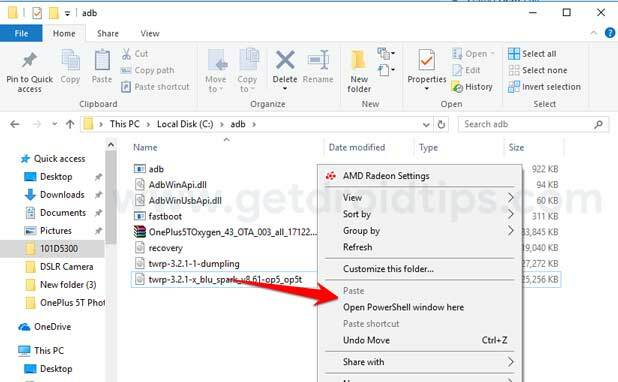
- Klicka på Välj “Öppna PowerShell-fönstret här ”.
- Stäng nu av din Xiaomi Mi A1 helt.
- Håll Volym ner + strömbrytare samtidigt för att gå in i Fastboot-läge.
- Anslut nu din enhet till datorn med en mikro-USB-kabel.
- Ge nu följande kommandotolk för att låsa upp bootloader.
snabbstart oem låsa upp
- Du måste starta din enhet tillfälligt till TWRP. Ge följande kommando.
snabbstart boot recovery-3.2.1-1
- Här startar enheten i det här steget.
- Efter det för att upptäcka din enhet, ange följande kommando.
ADB-enheter
- För att utföra skalet, ge följande kommando.
adbskal
- Nu för att aktivera Camera2API och EIS på Mi A1, ge följande kommando.
setprop persist .camera. HAL3. Aktiverad 1. setprop persist .camera. EIS. Aktiverat 1
- För att lämna skalet och starta om till Fastboot-läge, utfärda följande kommando.
adb omstart bootloader
- I det sista steget utfärdar följande kommando för att låsa startladdaren och starta om enheten.
fastboot oem-lås. omstart av fastboot
Så det är allt du behöver göra. Nu har du aktiverat Camera2API på din Xiaomi MiA1.
Följ GetDroidTips för alla senaste verktyg, tips och handledning för dina Android-smartphones.
Källa
Swayam är en professionell teknisk bloggare med magisterexamen i datorprogram och har också erfarenhet av Android-utveckling. Han är en stark beundrare av Stock Android OS, förutom teknisk bloggning, älskar han att spela, resa och spela / undervisa gitarr.
![Så här aktiverar du Camera2API och EIS på Xiaomi Mi A1 [Ingen rot krävs]](/uploads/acceptor/source/93/a9de3cd6-c029-40db-ae9a-5af22db16c6e_200x200__1_.png)


